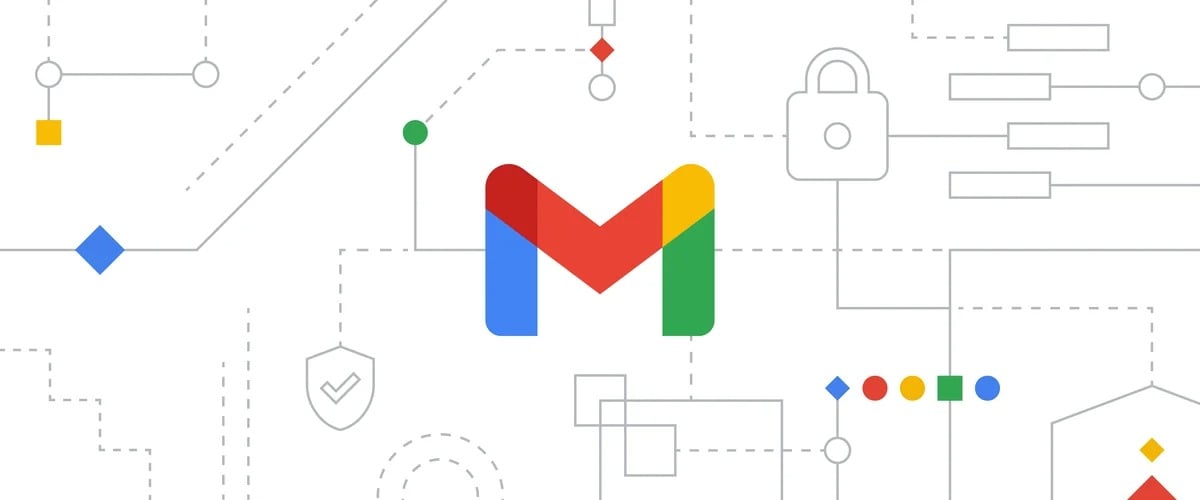
Ginagamit namin ito araw-araw Gmail bilang iyong default na mailbox. Ito ay kapaki-pakinabang, madaling gamitin at may isang libong kapaki-pakinabang na tampok para sa bawat pangangailangan. Gayunpaman, sinasabi ko sa iyo na hindi namin ito ginagamit ng 100%. Kasama ang mga ito mga trick Gusto kong tulungan ang mga user na gamitin ang Gmail sa isang "Pro" na paraan, sa pamamagitan ng pagtingin sa mga function na halos hindi kailanman ginagamit ngunit talagang lubhang kapaki-pakinabang.
Mga paksa ng artikulong ito:
Paano mag-unsubscribe sa Gmail
Maraming paraan upang mag-unsubscribe mula sa mailing list, ngunit sa aking opinyon ang isa ay ang pinakamahusay sa lahat at hindi nangangailangan ng paggamit ng mga partikular na tool o partikular na mga programa. Ang kailangan mo lang gawin ay maghanap para sa keyword na "Mag-unsubscribe"O"Mag-unsubscribe"At yun lang.

- Ang unang bagay na dapat gawin ay pumunta sa search bar sa itaas, pagkatapos mag-log in sa iyong email, at mag-click sa menu ng hamburger sa kanan ng Search bar. Kapag tapos na, magbubukas ang menu na nakikita mo sa ibaba:
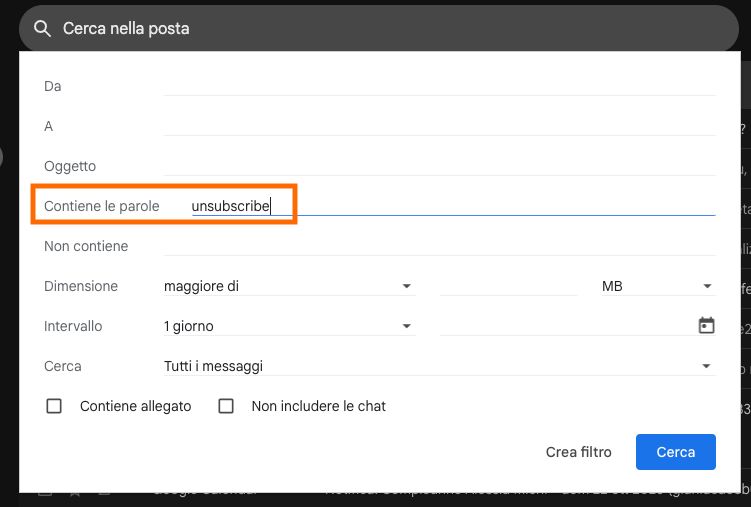
- Kapag ito ay tapos na, sa field "Naglalaman ito ng mga salita"hinahanap namin"Mag-unsubscribe"O"Mag-unsubscribe"at pagkatapos ay mag-click sa"Hanapin“. Ngayon ay na-filter na namin ang lahat ng mga email at mapipili namin kung alin ang pupuntahan at kung saan gagawin ang trabaho mag-unsubscribe mula sa mailing list. Isang napakadaling (at medyo halata) na paraan upang mag-unsubscribe sa mga nakakainis na listahan na kadalasan ay walang iba kundi spam.
Paano alisin ang pagpapadala ng mga email sa Gmail
Ilang beses ka nang nagpadala ng email at nakapansin ng error? May paraan para kanselahin ang pagpapadala ng mga email sa Gmail. Una kailangan mong pumunta sa mga setting ng inbox ng email sa pamamagitan ng pag-click sa gear sa kanang tuktok, malapit sa larawan sa profile (kung mayroon ka).
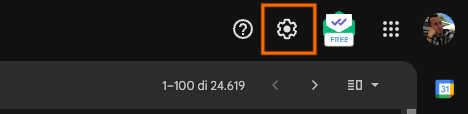
- Kapag tapos na, kailangan mong buksan ang lahat ng mga setting sa pamamagitan ng pag-click sa "Tingnan ang lahat ng mga setting” gaya ng ipinapakita sa ibaba:

- Sa puntong ito, sa "pangkalahatan” (makikita sa kaliwang itaas) piliin lang ang panahon para sa pagkansela ng email sa Gmail pagkatapos ng isang tiyak na tagal ng panahon (mula 5 hanggang 30 segundo). Tandaan mo yan i-save ang mga pagbabago pag-scroll sa ibaba ng pahina!
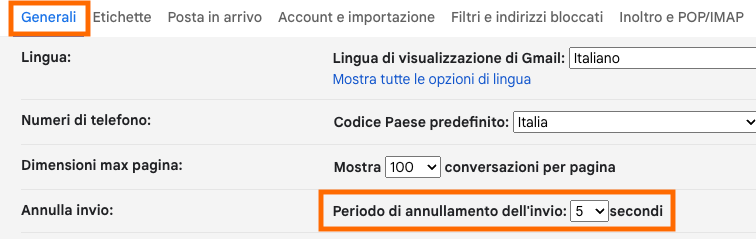
- Ngayon, kapag naipadala na ang isang email, lalabas ang sumusunod na mensahe sa kaliwang ibaba para sa isang tagal ng oras na katumbas ng aming napili. I-click lamang ang "Kanselahin" para kanselahin ang pagpapadala ng mga email sa Gmail o "Tingnan ang mensahe” para makakuha ng simpleng preview.
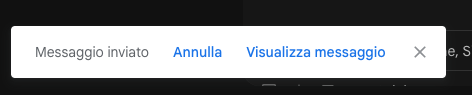
Paano mag-iskedyul ng pagpapadala ng mga email sa Gmail
Ang isa pang tampok na hindi namin madalas gamitin ngunit lubhang kapaki-pakinabang lalo na kung nagtatrabaho kami sa email ay ang nagbibigay-daan sa iyo iiskedyul ang pagpapadala ng mga email sa Gmail. Muli, ang tampok ay napakasimpleng gamitin:
- Ang unang bagay na dapat gawin ay magsulat ng isang email at, sa halip na ipadala ito nang direkta, mag-click sa arrow sa kanan ng send button (tulad ng nasa larawan sa ibaba)
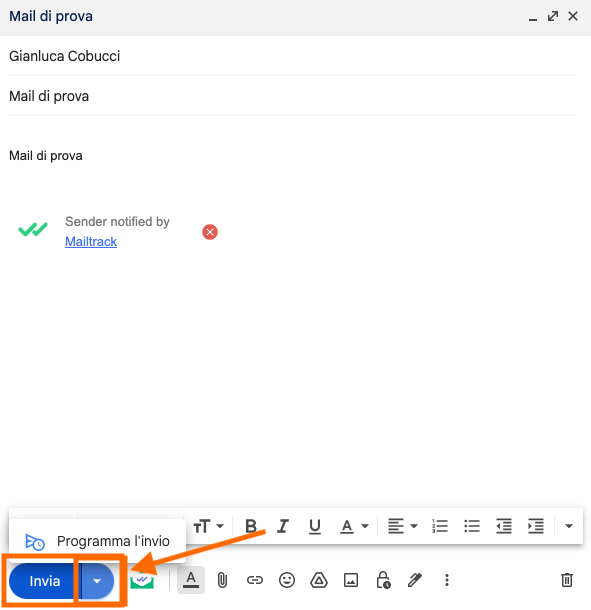
- Ngayon, mag-click tayo sa "Iskedyul ang pagpapadala” at may lalabas na banner sa gitna ng window na magpapahintulot sa amin na piliin ang araw at oras para iiskedyul ang pagpapadala ng email
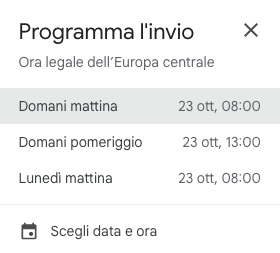
Paano gamitin ang Gmail nang walang internet
Sa offline mode ng Gmail, magagawa mo i-access ang iyong email nang walang internet. Ito ay lalong kapaki-pakinabang kung gusto mong i-access ang mahahalagang email kapag wala kang koneksyon sa internet. Kaya paano i-activate ang offline mode sa Gmail?
- Kailangan mo lang pumunta sa"Tingnan ang lahat ng mga setting” pagkatapos mag-click sa icon na gear na matatagpuan sa kanang tuktok malapit sa larawan sa profile

- Ngayon, kakailanganin mong hanapin ang tab na “offline” na matatagpuan sa dulo ng tab bar: kapag napili, i-activate lang ang opsyon at iyon na.

Sa ganitong paraan, nasa desktop ka man o mobile, maa-access mo ang iyong mailbox nang walang koneksyon sa internet. Maaari ka ring lumikha ng mga bagong mensahe ngunit malinaw naman, kapag nagpadala ka ng mga email offline, ito ay inilalagay sa isang bagong folder "Papalabas na mail” at lumapit siya ipinadala sa sandaling bumalik ka sa online.
Paano baligtarin ang mga pag-uusap sa Gmail
Kasama sa trick na ito pag-install ng isang extension ng Chrome (tulad ng ipinakita ko sa iyo Paano malalaman kung nabasa ang isang email sa Gmail). Ang extension ay tinatawag na "Baliktarin ang usapan” (mada-download mula sa Google Extension Store) at nagbibigay-daan sa iyong baligtarin ang ipinadala at natanggap na mga email ng isang pag-uusap sa kabaligtaran na pagkakasunud-sunod.
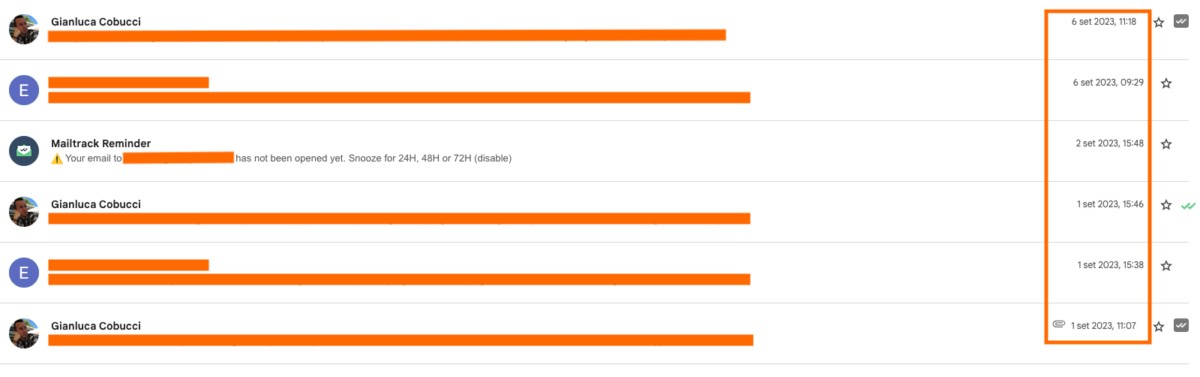
Sa katunayan, kapag may palitan ng mga email at muli naming binuksan ang pag-uusap, ipinapakita ang mga ito mula sa pinakaluma (ang una) hanggang sa pinakabago (ang huli sa magkakasunod na pagkakasunud-sunod). Sa extension na ito, nagbago rin ang order tingnan ang pagkakasunud-sunod nang mas malinawo, tiyak, ang pagpapalitan ng mga email.








